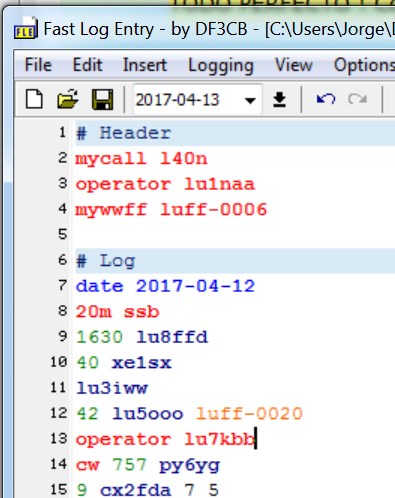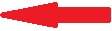PASAR PLANILLAS DE PAPEL A PLANILLAS ELECTRÓNICAS EN FORMATO ADIF UTILIZANDO EL PROGRAMA FLE
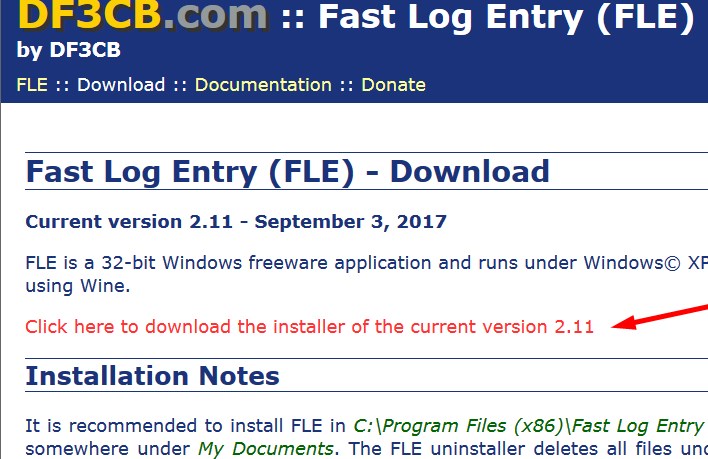
El programa libre FLE (Fast Log Entry) fué creado originalmente para simplificar la tarea de los radioaficionados que deseaban pasar sus libros de guardia a formato digital para poder cargarlos en los nuevos programas de log digitales tan comunes en estos tiempos. Sirve también para almacenar contactos en tiempo real.
En ese caso están preparados los archivos producidos para los certificados P2P de la WWFF.
Debemos descargar desde la página del autor DF3CB e instalarlo. Solo describiré el uso básico del programa, debido a que la ayuda que ofrece está en inglés.
EJEMPLO:
Supongamos que tenemos los siguientes QSO's en una planilla de papel realizados en una activación con el indicativo L40N desde el PN Copo Ref LUFF-0006, operadores LU1NAA y LU7KBB .
Órden RST rx tx
1) 12 abril 2017 16,30 ssb 59 59 20 m LU8FDD op LU1NAA
2) " 16,40 ssb 59 59 20m XE1SX
3) " 16,40 ssb 59 59 20m LU3IWW
4) " 16.42 ssb 59 59 20m LU5OOO Transmitiendo desde LUFF-0020
5) " 17.57 cw 599 599 20m PY6YG op LU7KBB
6) " 17,59 CW 579 559 20m CX2FDA
7) " 18,05 cw 599 599 40m CE4FA
8) 13 abril 2017 08,09 ssb 59 57 10m LU8XXX
4) En el sector de encabezado (Header) completamos los datos que definen el archivo.
mycall es el indicativo utilizado en la operación L40N
operador es el indicativo que está operando la estación. En nuestro caso empieza LU1NAA.
En el caso de que coincida operador e indicativo se repiten en mycall y operator
mywwff es la Referencia activada. En este caso luff-0006 .
1) Arrancamos el programa y comenzamos un archivo nuevo pulsando esta
pestaña
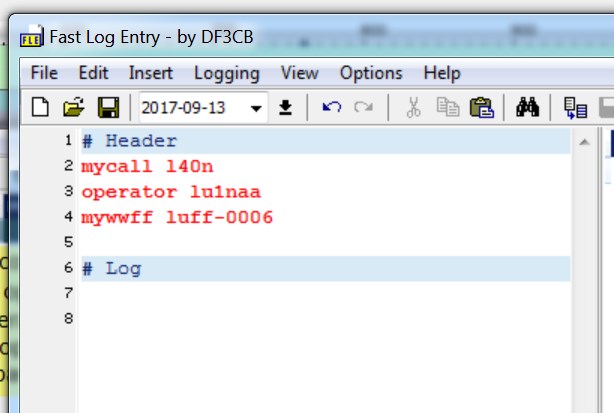
5) Así quedará
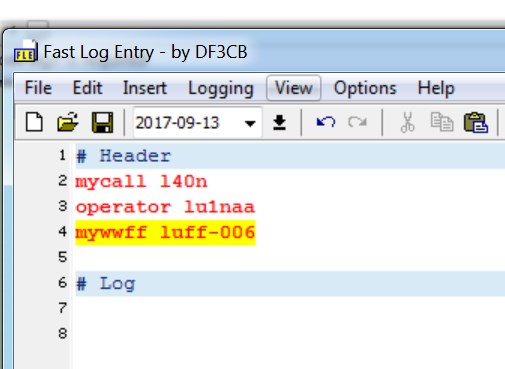
6) Si al ingresar el dato y darle Enter
o picar con el mouse a un próximo
renglón quedan pintados de amarillo
es que hay un error, en este caso
falta un cero en la Referencia.
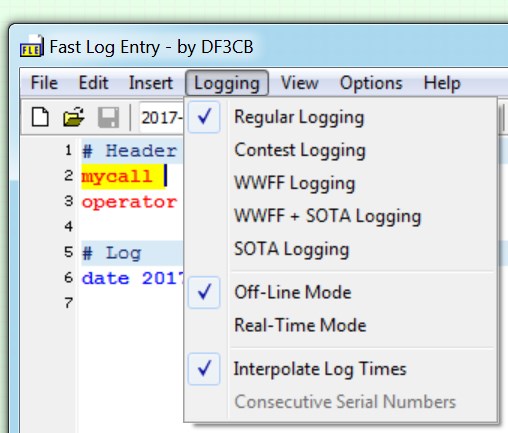
7) Ahora comienza el ingreso de los contactos propiamente dichos en la parte de Log.
2) En Logging seleccionamos WWFF logging
ya que va a ser un archivo de este tipo.
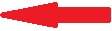
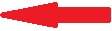
3) También debe estar marcada esta opción ya que
estamos cargando datos PERO no en tiempo real.
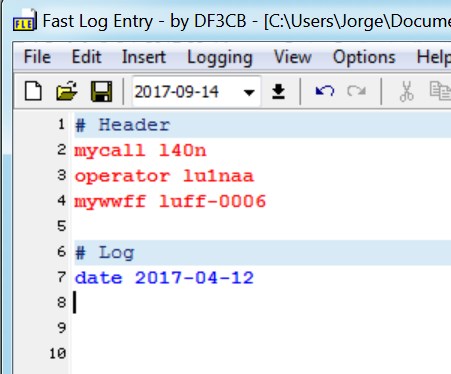
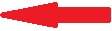
8) El primer dato es la fecha del QSO
escribimos date, espacio y la
fecha en el formato de
AAAA/MM/DD con cualquier
separador 2017-04-12
2017/04/12 etc y damos Enter.
Si queda amarillo hay un error.
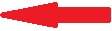
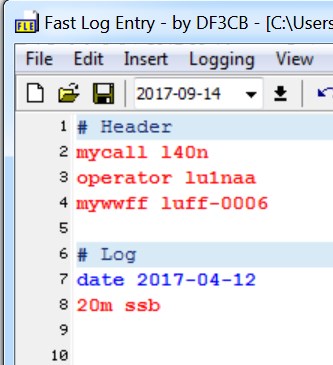
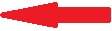
9) Ahora banda seguida
de m y modo (ssb cw
rtty jt65 psk31 etc) y
damos Enter.
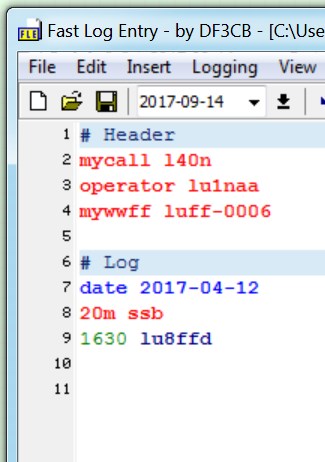
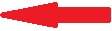
ERRORES
10) Tipeamos la hora en UTC espacio y el
indicatico del primer QSO.
Si el reporte es el estandar el programa lo pone
automáticamente ajustándolo al modo en uso.
Damos Enter
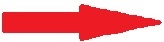
11) Terminamos el primer QSO y para comprobar que todo va bien pulsamos F5
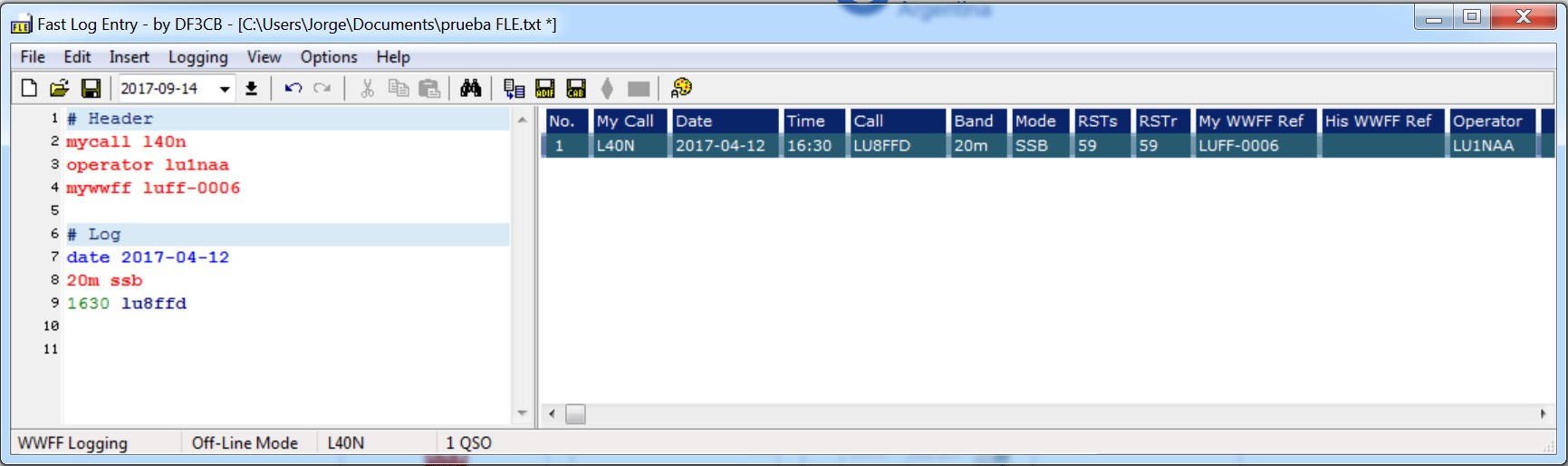
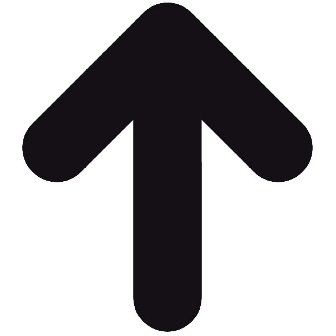
12) Verificamos el ingreso del primer QSO en forma correcta
13) Continuamos con los siguientes QSO's
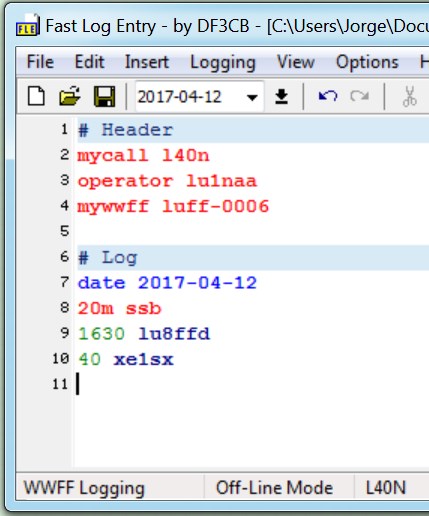
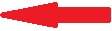
14) Cada nuevo QSO tiene que ir en un nuevo renglón. Podemos ingresar
SOLAMENTE los datos que cambian con respecto al QSO anterior.
En este caso es el mismo día la misma banda el mismo modo, la misma hora
lo único que cambia son los minutos y el indicativo.
Ingresamos en ese órden esos valores y damos Enter.
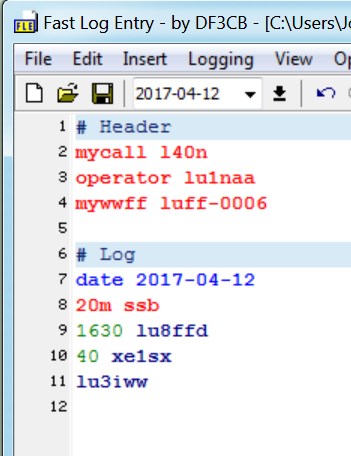
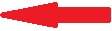
15) En el tercer QSO solo cambia el indicativo
ya que es la misma hora modo banda por lo que ponemos
ese indicativo en un nuevo renglón y damos
Enter
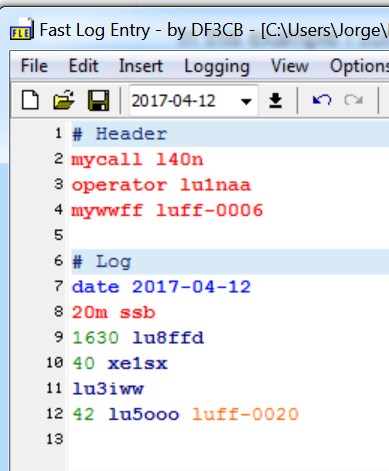
16) En el cuarto qso cambian los minutos el
indicativo y como el corresponsal está transmitiendo
desde un parque, Introducimos en ese orden las
novedades y el programa ya los interpreta.
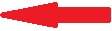
17) Nuevamente podemos verificar si todo va bien para lo que pulsamos F5. Como vemos
no hay necesidad de pulsar F5 después cada ingreso de datos
VEMOS QUE TODO VA CORRECTAMENTE , con poco tipeo ya pasamos 4 QSO's
1) 12 abril 2017 16,30 ssb 59 59 20 m LU8FDD op LU1NAA
EJEMPLO:
2) " 16,40 ssb 59 59 20m XE1SX
3) " 16,40 ssb 59 59 20m LU3IWW
3) " 16,40 ssb 59 59 20m LU3IWW
4) " 16.42 ssb 59 59 20m LU5OOO Transmitiendo desde LUFF-0020
1) 12 abril 2017 16,30 ssb 59 59 20 m LU8FDD op LU1NAA
2) " 16,40 ssb 59 59 20m XE1SX
4) " 16.42 ssb 59 59 20m LU5OOO Transmitiendo desde LUFf-0006
5) " 17.57 cw 599 599 20m PY6YG op LU7KBBEJEMPLO:
.........
una activación con el indicativo L40N desde el PN Copo Ref LUFF-0006, operadores LU1NAA y LU7KBB .
1) 12 abril 2017 16,30 ssb 59 59 20 m LU8FDD op LU1NAA
1) 12 abril 2017 16,30 ssb 59 59 20 m LU8FDD op LU1NAA
18) Continuamos con QSO 5
19) En este QSO hay un cambio de operador. Esta info tiene que ir
antes que los datos del QSO para saber quien lo hizo. Escribimos
operator y su indicativo.
Vemos que cambió el modo y la hora. Escribimos cw No tipeamos el
1 de la hora ya que 16 y 17 empiezan igual, no hace falta. Si lo
tipeamos no pasa nada, solo para hacer el mínimo trabajo ! !
Como el reporte RST es el estandart no lo tipeamos.
Para finalizar escribimos el indicativo. Como hubo varios cambios
Comprobamos con F5

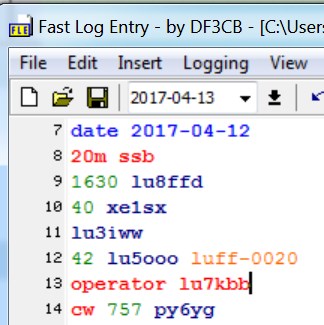
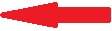
TODO PERFECTO ! Como cambiamos de modo el reporte se cambió a 599 como corresponde a CW
20) SEGUIMOS con QSO 6
EJEMPLO:
5) " 17.57 cw 599 599 20m PY6YG op LU7KAA
6) " 17,59 cw 579 559 20m CX2FDA
ESTE INSTRUCTIVO PARECE LARGO Y COMPLICADO. SE DEBE A QUE EN EL EJEMPLO SE PRESENTAN CASI TODAS LAS
SITUACIONES POSIBLES DE ENCONTRAR EN LA REALIDAD.
21) Nuevamente nos fijamos que cambios hay respecto al QSO anterior, el
minuto 9 el indicativo CX2FDA, y vemos que el reporte no es en este caso
el standart 599 599 sino 579 y 559 . Podemos tipear eso pero en realidad
solo cambiaron los segundos números 7 y 5 y alcanza.
Respetar el órden de FLE siempre va 1º el RST trasmitido y
después el recibido
EJEMPLO:
6) " 17,59 cw 579 559 20m CX2FDA
7) " 18,05 cw 599 599 40m CE4FA
EJEMPLO:
7) " 18,05 cw 599 599 40m CE4FA
8) 13 abril 2017 08,09 ssb 59 57 10m LU8XXX
22) SEGUIMOS con QSO 7
PASAR ESTA PLANILLA DE 234 CARACTERES A FORMATO ADIF IMPLICA INTRODUCIR SOLO 142 !!!CARACTERES
Haga la cuenta para 100 QSO's
SIGA LEYENDO ! ! ! !
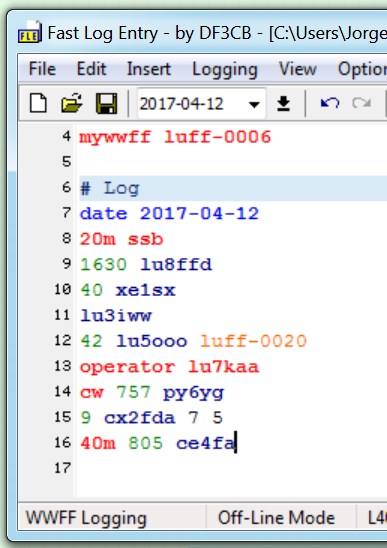
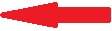
23) Nuevamente nos fijamos que cambios hay respecto al QSO anterior, en
la banda 40m dato que debemos introducir primero.
en la hora el cambio es 805 el indicativo CX2FDA, y vemos que el
reporte es standar 599 599 por lo que no debemos poner nada
24) Y TERMINAMOS con el QSO Nº 8
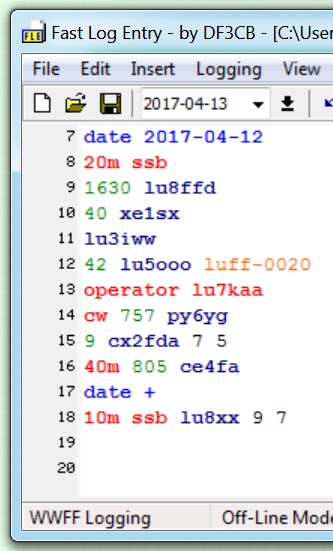
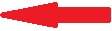
25) Nos fijamos que cambios hay respecto al QSO anterior, cambió la fecha
podemos poner date y la nueva fecha o como en este caso se aumento en
un día podemos poner date + , si fuesen tres date +++.
Cambió la banda a 10m dato que debemos introducir primero.
Cambió el modo a SSB tipeamos el indicativo LU8XXX , y vemos que el
reporte NO es standart 59 59. Tipeamos un 9 (RST tx) para que sepa que es
en el RST rx, el 7 que cambia .
26) Para la comprobación final pulsamos F5 y vemos si quedó de acuerdo a la planilla
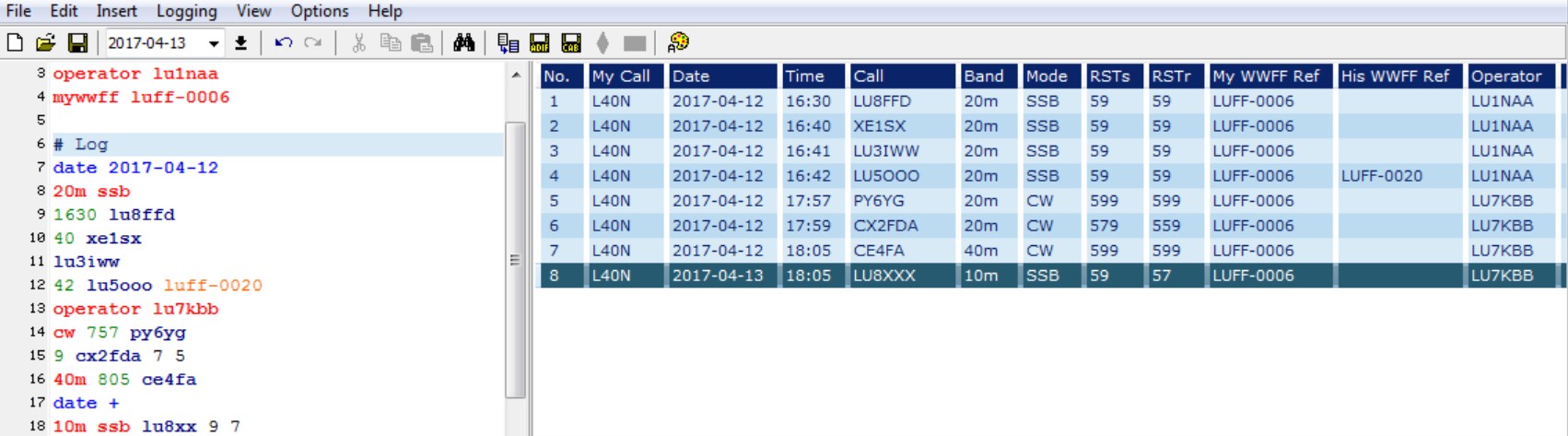
27) Vemos que nos olvidamos una X en el último indicativo
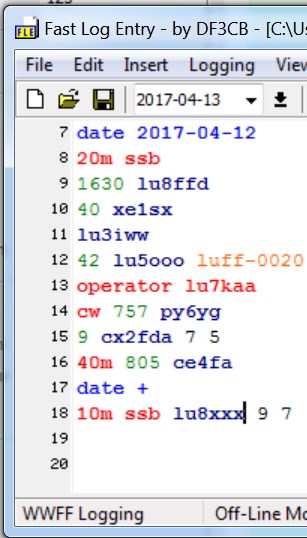
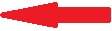
28) Nos ubicamos con el ratón donde está el
error lo corregimos , volvemos a pulsar F5 y
comprobamos. Repitiendo esta acción
corregimos todos los errores y olvidos que
pueden existir.
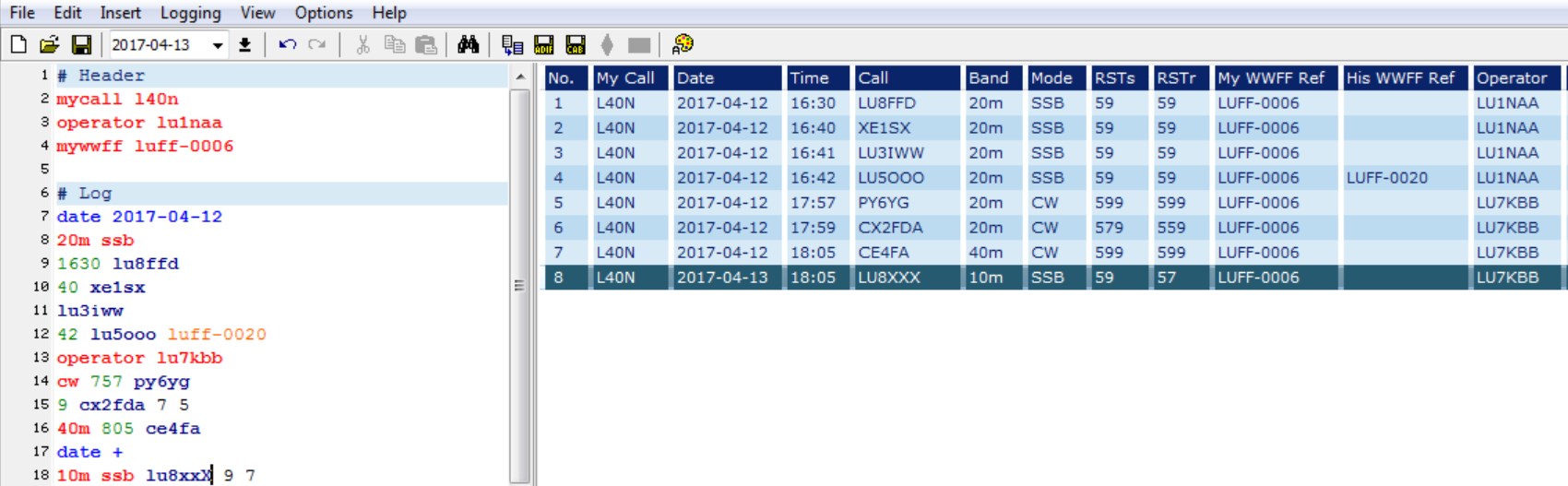
29) Ahora que está todo correcto debemos guardar este archivo como ADIF.
Pulsamos CTRL + I , (o vamos a File > Save ADIF File ) esto nos
abre este cuadro de diálogo

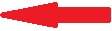
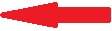
30) Elegimos donde queremos guardar el archivo
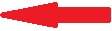
31) Lo nombramos de acuerdo a lo solicitado o sea
indicativo @ la referencia activada y la fecha de activación en
formato aaaammdd .
En nuestro caso l40n@luff-000620170412
31) Pulsamos y el archivo ADIF se guardará en el lugar seleccionado.
32) Adjuntamos el archivo guardado un correo electrónico y lo enviamos a mail@luff.com.ar
Cada archivo es para un solo indicativo. Si al activar una referencia se usan 2 o más indicativos hay que generar todos los
archivos necesarios. Una vez terminado y guardado el primero para empezar otro se pulsa new y lo completamos
POR FIN, FIN